
Çok ilginç bir kısa geliyor Apple HomeKit sistemi : HomeKit, akıllı ev cihazlarınızı odalar, bölgeler ve sahneler halinde birleştirmeyi destekler, ancak belirli bir uygulama bunlardan birini desteklemiyorsa, şansınız kalmaz. Ve hiçbir akıllı ev uygulaması, farklı şirketlerden birden fazla ürünle sahneler oluşturmanıza izin vermez. Giriş Ev app, bu iki sorunu da çözer.
İLİŞKİLİ: Apple HomeKit nedir?
Bu ayrımlar (odalar, bölgeler ve sahneler), cihazlarınızı odaya veya kullanım durumuna göre kontrol etmek için inanılmaz derecede kullanışlıdır:
- Bir oda belirli bir alandaki tüm akıllı ev cihazlarının sanal bir temsilidir (fiziksel yatak odanızdaki tüm akıllı ev aletleri gibi).
- Bir bölge bir oda koleksiyonudur (oturma odanız, mutfağınız ve yemek odanız tüm "alt kat" bölgesini kapsayabilir).
- Bir faliyet alani, sahne herhangi bir oda veya bölgeden, belirli bir efekt yaratmak için birlikte tetiklenen bir cihaz koleksiyonudur (örneğin, film izleme sahnesi ışıkları karartabilir ve perdeleri aynı anda kapatabilir).
Sorun şu ki, birçok bireysel akıllı ev uygulaması o üreticinin cihazları için odalar, bölgeler veya sahneler oluşturmanıza yardımcı olabilirken, iPhone'unuzdaki HomeKit ayarlarını açıp içindeki tüm akıllı ev ürünlerini kapsayan bir oda oluşturamazsınız. yatak odası. HomeKit çerçevesi, sahneler, odalar ve bölgeler kavramlarını anlar ancak yalnızca bir uygulama tarafından talimat verildiğinde .
Bu, A Şirketinden akıllı ampuller ve B Şirketinden akıllı bir elektrik prizi satın alırsanız, herhangi bir sahne / oda / bölge işlevi içerip içermeyeceklerinin tamamen bu şirketlere bağlı olduğu anlamına gelir. Dahası, yazılımlarının çapraz iletişim kurmayacağının garantisidir, böylece yatak odası ışıkları yanarsa Siri'ye "Siri, yatak odasının ışıklarını kapat" gibi hepsi bir arada komutlar vermeye gelince soğukta kalırsınız. aslında A Şirketinden bir aydınlatma sahnesi tarifi ve B Şirketinin güç şeridindeki lamba için oda bazlı bir tanımlayıcı tarafından kontrol edilmektedir.
Şirket, ihtiyacınız olan işlevselliği dahil etmezse şansınız kalmaz, çünkü Apple bunu yapmanız için gerçek HomeKit uygulamasına geçersiz kılan herhangi bir işlev eklememiştir. Neyse ki biz ve diğer tüm HomeKit ürünü kullanıcıları için, HomeKit API'sini açık bıraktılar, böylece herkes bahsettiğimiz boşluğu dolduracak bir uygulama geliştirebilirdi.
İhtiyacınız Olanlar
Bu eğiticiyi takip etmek için üç temel şeye ihtiyacınız olacak: iOS 9.0 veya sonraki bir sürümünü çalıştıran bir iOS cihazı, yüklü ve kullanıma hazır bir veya daha fazla HomeKit cihazı ve uygulamanın bir kopyası Ev (14,99 $), Matthias Hochgatterer tarafından .
Home'un gerçekten 15 $ değerinde olup olmadığını merak ediyorsanız, herhangi bir rezervasyon yapmadan HomeKit ile ilgili yapacağınız en iyi 15 $ harcama olduğunu söyleyebiliriz. Elimize alabildiğimiz her HomeKit kontrol uygulamasını test ettik ve hepsi (Ev için hariç) büyük ölçüde işlevsellikten yoksundu. Home o kadar gösterişli bir uygulama ki, HomeKit platformunun en başından beri bir hisse senedi arayüzü olarak sahip olması gereken şey olduğunu kuvvetle hissediyoruz. Bu o kadar iyi.
Bugün eğitimimizin odak noktası, size tüm HomeKit aksesuarlarınızı sahneler, odalar ve bölgeler halinde nasıl gruplayacağınızı göstermek olsa da, Home uygulaması aynı zamanda tetikleyiciler, Apple Watch entegrasyonu ve uzaktan erişim de sunuyor.
Ev Uygulaması Nasıl Kurulur
İLİŞKİLİ: HomeKit Cihazlarınızı ve Yapılandırmanızı Sıfırlama
Tüm HomeKit cihazlarınızı kurduğunuz ve iCloud hesabınıza veya iOS cihazınıza bağladığınız sürece Home uygulamasının temel kurulumu basittir.
HomeKit, belirli bir evdeki bir kullanıcının HomeKit ekipmanının yöneticisi olacağı ve diğer kullanıcılara paylaşım yoluyla erişim sağlayacağı şekilde tasarlanmıştır. Bir şeyler karıştıysa ve diyelim ki çocuğunuzun iCloud hesabı yönetici olarak ayarlanmışsa, HomeKit yapılandırmanızı sıfırlamanız gerekecek .
Ancak bu olası küçük aksaklıklar dışında, kurulum bir esinti.
Ev uygulamasını başlatın ve varsayılan ekran olan ana sayfa seçimi menüsünü göreceksiniz. Henüz evimiz yok, bu yüzden bir ev kurmanın ve uygulamaya hangi öğelerin yönetileceğini söylemenin zamanı geldi. Sağ üst köşedeki "+" simgesine dokunun.
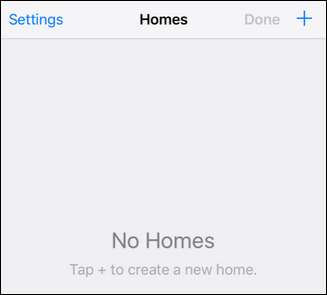
Evinizi adlandırın ve Kaydet'i tıklayın. Bizim gibiyseniz (ve HomeKit reklamlarındaki tatil evleriyle aynı hizada olan insanlara daha az benziyorsanız), bu, yapacağınız tek ve tek eve giriş olacaktır. HomeKit ekipmanınız varsa, bir tatil evinde veya ofisinizde kontrol etmek istiyorsanız, ancak ev eklemeye devam etmek kolaydır.
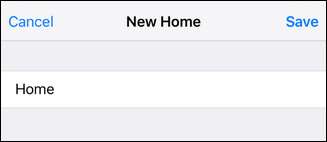
Ana ekrana geri döndüğünüzde, az önce oluşturduğunuz yeni girişi göreceksiniz. Aksesuar keşif aşamasına geçmek için seçin.
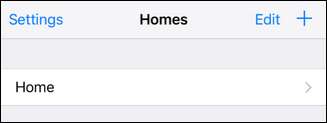
Sol üst köşedeki "+" simgesine dokunun.

Ev uygulamasının yalnızca hem yerel ağda bulunan hem de HomeKit hesabınıza eklenen HomeKit aksesuarlarını bulacağını unutmayın. Hayal kırıklığını önlemek için her şeyi zaten yapılandırdığınızdan emin olun. (HomeKit'te yeniyseniz ve biraz sorun yaşıyorsanız kontrol edin yeni Philips Hue köprüsü rehberimiz HomeKit aksesuar kurulumunun neye benzediğini görmek için.)

Liste, ağınızdaki mevcut tüm HomeKit aksesuarlarıyla otomatik olarak doldurulacaktır. Gelecekte yeni öğeler eklerseniz, bu ekrana dönebilir ve aksesuarları yeniden taramak için sağ üst köşedeki "+" simgesine dokunabilirsiniz.
Artık Home uygulamasıyla odaları, bölgeleri ve sahneleri kurmaya hazırız.
Odalar, Bölgeler ve Sahneler Nasıl Oluşturulur
Odalar ve yardımcı girişler, bölgeler, sahneler ve tetikleyiciler için oluşturma süreci, kurulum süreci kadar basittir. Akıllı ev eşyalarını odalar halinde gruplandırarak başlayalım. Philips Hue ampullerimiz, bu eğitim için mükemmel bir adaydır çünkü Philips yazılımı mükemmel olsa da yalnızca görüntülere izin verir. Philips uygulaması ve Siri desteği bu nedenle ışıkları açmak, kapatmak veya belirli bir sahneyi ayarlamakla sınırlıdır, ancak basit "Siri, yatak odasının ışıklarını kapat" komutuna yanıt veremez. Zavallı Siri, biz söyleyene kadar yatak odasının ne olduğu hakkında hiçbir fikre sahip değil.
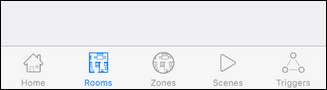
Ev uygulamasında, yukarıda görülen alt gezinme çubuğundaki "Odalar" ı seçin.
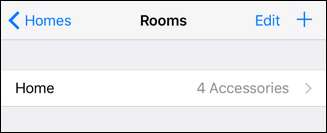
Varsayılan olarak tüm eviniz kendi "odası" olarak görünecektir (böylece herhangi bir oda tabanlı komutla çalışır). Yeni bir oda oluşturmak için sağ üst köşedeki "+" simgesine dokunun. Odanızı adlandırın ve kaydedin. Yukarıda görülen durumumuzda, HomeKit / Siri'ye yatak odamızda hangi akıllı ampullerin olduğunu öğretebilmemiz için “Yatak Odası” için bir giriş oluşturduk.

Oluşturduğunuz yeni odanın girişine dokunun. Yatak odası için başka bir boş ekran göreceksiniz. Bunu Home'un arkasındaki tasarımcı Matthias'a vermeliyiz, GUI tasarımında tutarlılık için bir ödül kazanmalı. Tahmin edin sonra ne olacak?
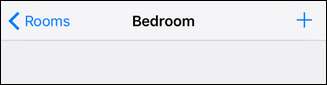
Sağ üst köşedeki "+" işaretine tıklayın ve bu oda grubuna dahil etmek istediğiniz akıllı ev öğelerini seçin. Not: Aşağıdaki ekran görüntüsündeki lambaların aynı isimlerinin, Home uygulamasının bir eksikliğiyle hiçbir ilgisi yoktur ve yakın zamanda Hue köprümüzü sıfırladığımız ve lambalara ayırt edilebilir isimler veremediğimiz gerçeğiyle ilgisi yoktur. Home, değişmemiş jenerik isimleri Hue köprüsünden aldı.
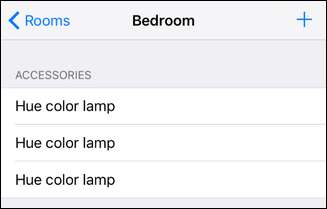
Artık akıllı ev cihazlarını "Yatak Odası" na atadığımıza göre, bu oda adını komutlarda kullanabiliriz. Geçmişte Siri, "Yatak odasının ışıklarını kapat" komutunu takip edemiyordu ama şimdi Ev sayesinde yapabiliyor.

Buradan, bölgeler, sahneler ve tetikleyiciler oluşturmak için yukarıda uyguladığımız genel süreci tekrarlayabilirsiniz.
Bir bölge oluşturmak için, birlikte gruplamak için iki veya daha fazla odaya ihtiyacınız vardır. Yatak odanızda ("Yatak Odası" olarak adlandırılır) ve oğlunuzun yatak odasında ("Can'ın Odası" olarak adlandırılır) akıllı ev cihazlarınız varsa, ekranın altındaki "Bölgeler" girişine dokunmanız ve yeni bir bölge oluşturmanız ( , "Yukarı") ve bu odaların ikisini de ekleyin. Artık "Üst katın ışıklarını kapat" gibi bir şey söyleyebilirsiniz ve Siri, bu iki önceden tanımlanmış konumdaki tüm akıllı ampulleri kastettiğinizi anlayacaktır.
Tek bir odadaki cihazlarla sınırlı olmamanız dışında sahneler aynı şekilde çalışır. Örneğin, tüm ışıkları kapatan, termostatı geri ayarlayan ve kilit komutunu tüm akıllı kilitlerinize (veya sahip olduğunuz ve ayarlarınızın bir parçası olarak ayarlamak istediğiniz diğer cihazlara) gönderen "iyi geceler" adlı bir sahne oluşturabilirsiniz. yatma vakti rutini).
Son olarak, bu özel öğreticinin odak noktası olmasa da, tetikleyici sistemi yararlı bulabilirsiniz. Tetikleyiciler menüsünde, günün saatine veya bir HomeKit cihazından gelen girdiye göre olay tetikleyicileri oluşturabilirsiniz. Tetikleme sistemini kullanarak, örneğin, arka kapı kilidi açıldığında ışıklarınızı yanacak veya alarm tetiklendiğinde kırmızı yanıp sönecek şekilde ayarlayabilirsiniz (söz konusu HomeKit cihazlarının tetikleyicilerin çalışması için gereken olay sistemini desteklediği varsayılırsa). Tetikleyiciler sistemini merak ediyorsanız, kesinlikle geliştiricinin konuyla ilgili ayrıntılı yardım dosyasına bakın .
Home uygulaması sayesinde, HomeKit cihazlarınızın üreticisinin destekleyip desteklemediğine bakılmaksızın, kolaylıkla odalar, bölgeler, sahneler ve olay tetikleyicileri oluşturabilirsiniz.







